Wann muss ich eine Corsair-SSD klonen?
Die Corsair SSD wurde für Arbeit und Freizeit entwickelt und ist mit der neuesten Technologie ausgestattet, damit Sie die Geschwindigkeit beibehalten und Ihre Daten sicher aufbewahren können. Aufgrund dieser erstaunlichen Eigenschaften ist die Corsair SSD bei Benutzern sehr beliebt und wird von vielen PC-Benutzern verwendet. Um die auf Ihrer Corsair SSD gespeicherten Daten zu schützen, müssen Sie einen Corsair SSD-Klon erstellen.
Im Folgenden finden Sie die häufigsten Situationen, in denen Sie das Klonen Ihrer Corsair SSD in Betracht ziehen können.
- Aufrüsten auf eine größere Speicherkapazität: Wenn der Speicherplatz auf Ihrer Festplatte knapp wird, müssen Sie auf einen größeren Datenträger aufrüsten, um Ihre Dateien zu speichern und eine ordnungsgemäße Computerleistung zu gewährleisten.
- Festplattenausfall oder Fehlfunktion: Wenn Ihre Festplatte Symptome wie häufige Abstürze, langsame Leistung usw. zeigt, müssen Sie Ihre wichtigen Daten an einen anderen Ort verschieben.
- Bessere Leistung erzielen: Wenn Ihr Computer langsam läuft und lange zum Hochfahren braucht, ist es am besten, Ihr Betriebssystem auf eine SSD zu migrieren und andere Daten von Ihrer Festplatte auf eine SSD zu migrieren.
- Sichern Sie Ihre Daten, um Datenverluste zu vermeiden: Das Klonen einer Festplatte ist eine der Möglichkeiten, ein Backup einer Kopie Ihrer Festplatte zu erstellen.
Da wir die Gründe kennen, die uns dazu veranlassen, eine Corsair SSD zu klonen, empfehlen wir hier die 4 besten Corsair SSD-Programme, die uns helfen, die Corsair SSD einfach, schnell und sicher zu klonen.
Beste Corsair SSD-Klon-Software
Corsair SSD Klonsoftware wird benötigt, wenn Sie Betriebssysteme auf Corsair SSDs migrieren oder Corsair Festplatten klonen möchten. Hier sind einige Corsair SSD-Klon-Tools für Sie.
#1. MiniTool Partition Wizard
MiniTool Partition Wizard ist ein Corsair SSD-Klon-Tool, das Sie nicht verpassen dürfen. Als professionelle SSD-Klon-Software ermöglicht es Ihnen, verschiedene Klonaufgaben durchzuführen. Zum Beispiel können Sie damit eine Festplatte klonen, eine HDD auf eine SSD mit verschiedenen Größen klonen, eine ADATA-SSD auf eine andere SSD klonen, eine WD-Festplatte klonen, eine Samsung-SSD auf eine andere SSD klonen und sogar eine dynamische Festplatte klonen.
Es ist erwähnenswert, dass MiniTool Partition Wizard fast alle Marken von Festplatten auf dem Markt unterstützt, einschließlich Western Digital, Samsung, Intel, Toshiba, etc. Darüber hinaus unterstützt es auch andere Speichergeräte wie SD-Karten, USB-Laufwerke, TF-Karten, externe Festplatten usw.
Diese Corsair SSD Klonsoftware ist sehr einfach zu bedienen. Die Benutzeroberfläche ist einfach und leicht zu bedienen, selbst Anfänger können sie leicht benutzen. Holen Sie sich die Software jetzt und klonen Sie damit Corsair SSD.
MiniTool Partition Wizard DemoKlicken zum Download100%Sauber & Sicher
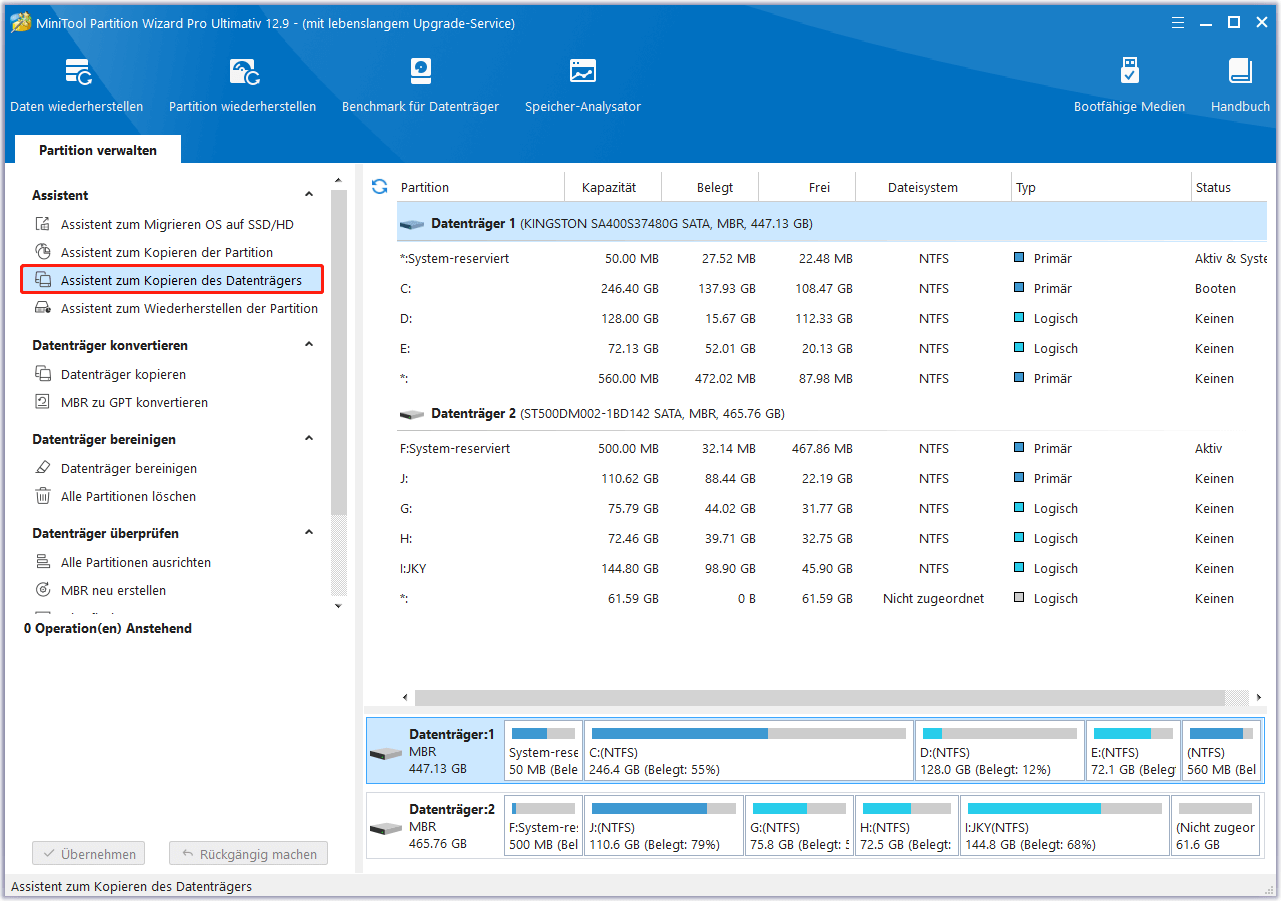
Es ist nicht nur eine Software zum Klonen von Festplatten, sondern auch eine kostenlose Software zum Partitionieren von Festplatten, die speziell dafür entwickelt wurde, Partitionen und Festplattennutzung zu verwalten, ohne die Originaldaten zu beschädigen.
Mit seinen verschiedenen leistungsstarken Funktionen kann es Partitionen erstellen/löschen/formatieren/verschieben/verkleinern/bereinigen, Festplatten partitionieren, MBR in GPT konvertieren, USB in FAT32 formatieren und so weiter.
#2. Corsair SSD- und Festplatten-Klon-Kit
Corsair bietet ein SSD- und Festplatten-Cloning-Kit an, mit dem Sie Ihre Festplatte oder SSD auf ein größeres Laufwerk aufrüsten können. Dieses Kit enthält ein Kabel zum Anschließen einer 2,5-Zoll-SSD oder Laptop-Festplatte an einen USB-Anschluss sowie eine automatische Software zum Kopieren der Daten des Laufwerks.
Sie schließen Ihre neue SSD oder Festplatte einfach mit dem mitgelieferten Kabel an den USB-Anschluss Ihres Laptops an, führen die Software aus und ersetzen die alte Festplatte durch die neue.
Die USB-Schnittstelle bietet eine 4,5-mal schnellere Übertragungsrate als USB 2.0. Wenn Sie ein neueres System mit einer USB 3.0-Schnittstelle haben, können Sie mit dem mitgelieferten USB 3.0-Kabel die Vorteile der höheren Leistung voll ausschöpfen.
Dieses Kit ist jedoch nicht kostenlos und kostet $19,99.
#3. MiniTool ShadowMaker
MiniTool ShadowMaker ist die dritte Empfehlung für die beste Corsair SSD-Klon-Software. Mit der Funktion Datenträger klonen kann MiniTool ShadowMaker Ihnen helfen, Corsair SSD auf eine andere SSD zu klonen.
Darüber hinaus kann MiniTool ShadowMaker als professionelle Backup-Software Ihre Dateien, Ordner, Systeme, Festplatten und Partitionen auf internen/externen Festplatten, USB-Laufwerken und gemeinsamen Ordnern sicher sichern. Diese Windows-Backup-Software bietet Ihnen automatische Backup-Optionen und den besten Weg, um Speicherplatz auf der Festplatte zu sparen.
MiniTool ShadowMaker TrialKlicken zum Download100%Sauber & Sicher
#4. QILING Disk Master
QILING Disk Master ist eine leistungsstarke und kostenlose Datenmigrationssoftware für Corsair SSD. Sie wurde entwickelt, um Nutzern die Migration von Daten, Partitionen oder ganzen Festplatten ohne Neuinstallation zu ermöglichen.
Es unterstützt mehrere SSD-Marken, wie Corsair, Intel, Samsung, Patriot, Crucial und Seagate SSDs. Gleichzeitig funktioniert es unter Windows XP, Vista, 7, 8, 8.1, 10 und 11 (alle Versionen, 32-bit und 64-bit).
Es ermöglicht Ihnen, Festplatten zu klonen, ohne das laufende System zu unterbrechen, was Ihnen Zeit spart und die Effizienz des Klonens erhöht. Dieses Corsair SSD-Klon-Tool unterstützt auch das Sektor-für-Sektor-Klonen. Das heißt, Sie können alle Sektoren einer Festplatte auf eine andere Festplatte klonen.
Klonen einer Corsair SSD auf eine andere SSD mit MiniTool Partition Wizard
MiniTool Partition Wizard ist eine der besten Corsair SSD-Klon-Software. Sie ist sehr empfehlenswert, wenn Sie eine Corsair SSD auf eine andere SSD klonen möchten. In diesem Abschnitt zeigen wir Ihnen, wie Sie Corsair SSD-Klone mit MiniTool Partition Wizard erstellen können.
MiniTool Partition Wizard bietet die Funktion Datenträger kopieren, um alle Daten einfach zu klonen, und die Funktion OS auf SSD/HD migrieren, um Ihnen zu helfen, das Betriebssystem auf eine SSD zu migrieren, ohne das Betriebssystem neu zu installieren.
Folgen Sie nun den nachstehenden Schritten, um mit MiniTool Partition Wizard eine Corsair SSD auf eine andere SSD zu klonen.
Corsair SSD auf eine andere SSD klonen
Mit der Funktion Datenträger kopieren können Sie die Daten der Corsair SSD auf eine andere SSD klonen. Sie können diese Funktion also ausprobieren, um Ihre Ziele zu erreichen. Beachten Sie, dass die Zielfestplatte gleich groß oder größer sein sollte als der belegte Speicherplatz des ursprünglichen Laufwerks. Hier ist die Anleitung:
Schritt 1: Klicken Sie auf die Schaltfläche unten, um MiniTool Partition Wizard herunterzuladen. Führen Sie dann die Setup-Datei aus und folgen Sie den Anweisungen auf dem Bildschirm, um diese Software auf Ihrem Computer zu installieren.
MiniTool Partition Wizard DemoKlicken zum Download100%Sauber & Sicher
Schritt 2: Schließen Sie die Ziel-SSD, auf die Sie die Original-SSD von Corsair klonen möchten, an den Computer an. Sie sollten eine Sicherungskopie der Ziel-SSD erstellen oder sicherstellen, dass sich keine wichtigen Daten auf der Ziel-SSD befinden.
Schritt 3: Starten Sie MiniTool Partition Wizard, um die Benutzeroberfläche zu öffnen. Wählen Sie dann den Assistenten zum Kopieren des Datenträgers in der linken Aktionsleiste aus. Klicken Sie dann auf Weiter, um fortzufahren.
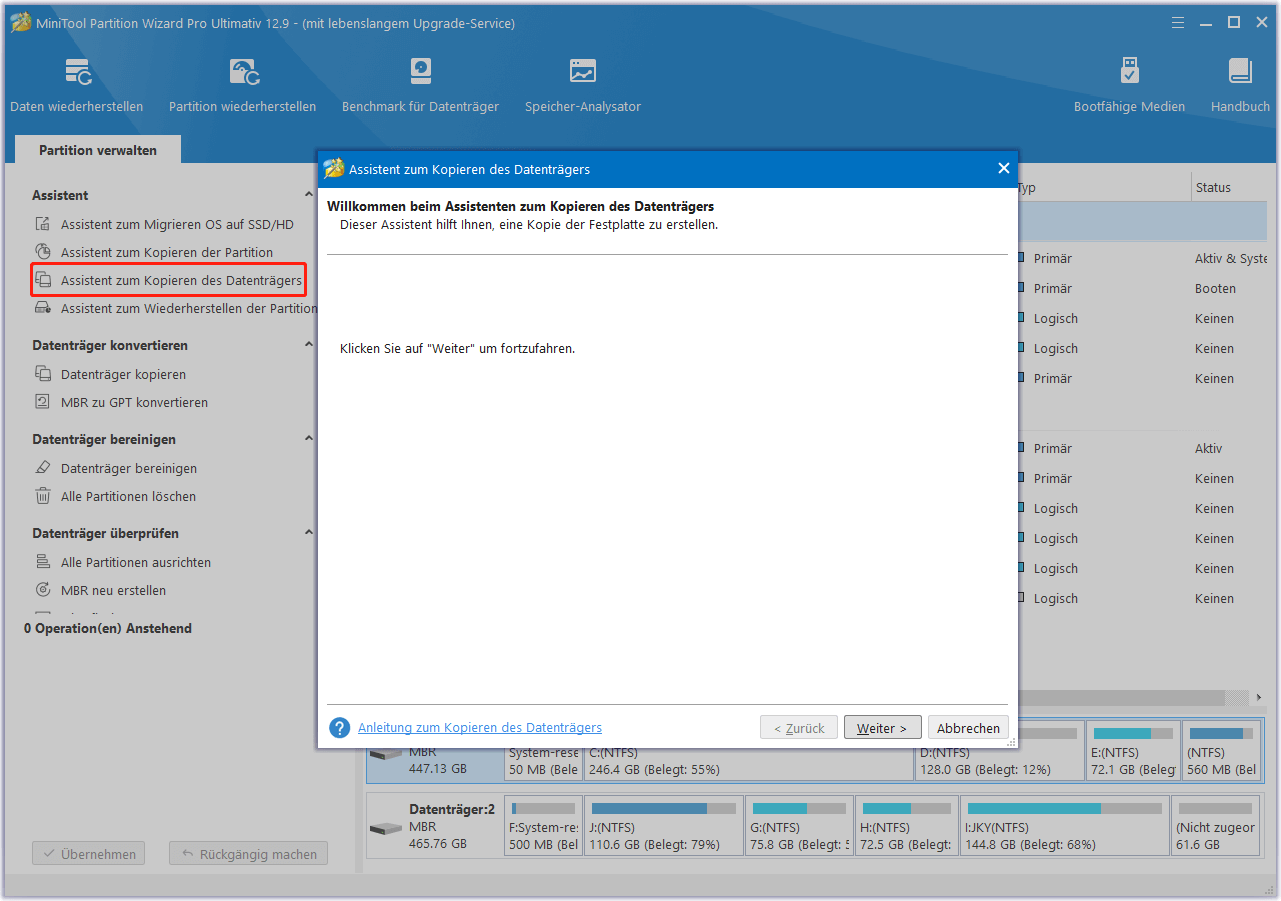
Schritt 4: Wählen Sie im nächsten Fenster die Corsair SSD aus und klicken Sie auf Weiter.
Schritt 5: Wählen Sie danach die angeschlossene SSD als Ziellaufwerk aus und klicken Sie auf Weiter. Hier werden Sie gewarnt, dass alle Daten auf dem Datenträger zerstört werden, klicken Sie zur Bestätigung auf Ja.
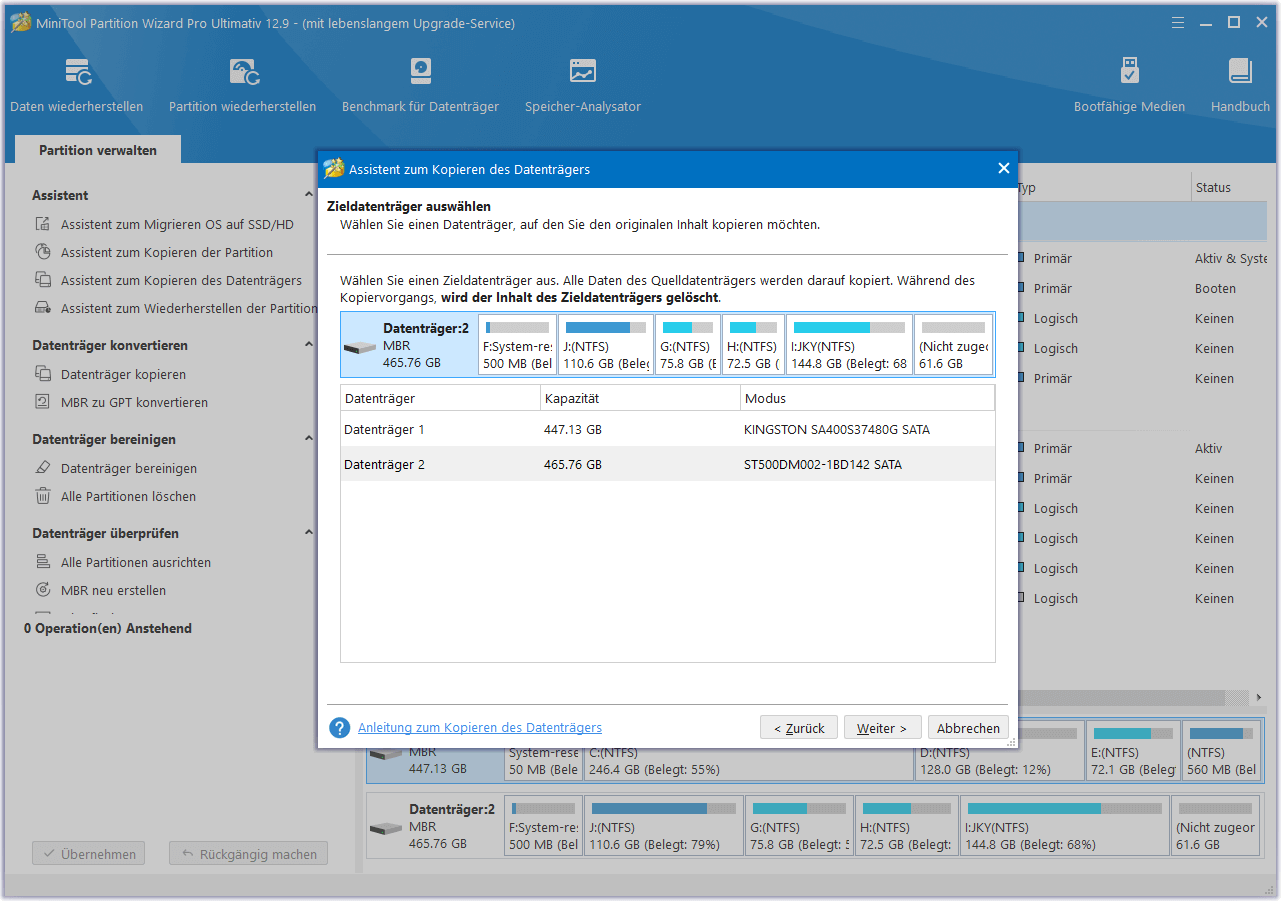
Schritt 6: Wählen Sie im Fenster Überprüfen der Änderungen die gewünschten Kopieroptionen. Sie können auch das Layout des Zieldatenträgers nach Ihren Wünschen konfigurieren. Klicken Sie anschließend auf Weiter.
- Partitionen an den gesamten Datenträger anpassen: Alle Partitionen auf dem ursprünglichen Datenträger werden um den gleichen Anteil erweitert, um die gesamte Festplatte auszufüllen.
- Partitionen ohne Größenänderung kopieren: Alle Partitionen auf dem Originaldatenträger werden auf die Festplatte kopiert, ohne dass Größe oder Speicherort geändert werden.
- Partitionen auf 1 MB ausrichten: Dies wird empfohlen, um die Lese- und Schreibleistung der SSD zu verbessern.
- GUID-Partitionstabelle für die Zielfestplatte verwenden: Diese Option wird nur angezeigt, wenn es sich bei der Originalfestplatte um eine MBR-Festplatte handelt, die nur maximal 2 TB Speicherplatz verwenden kann.
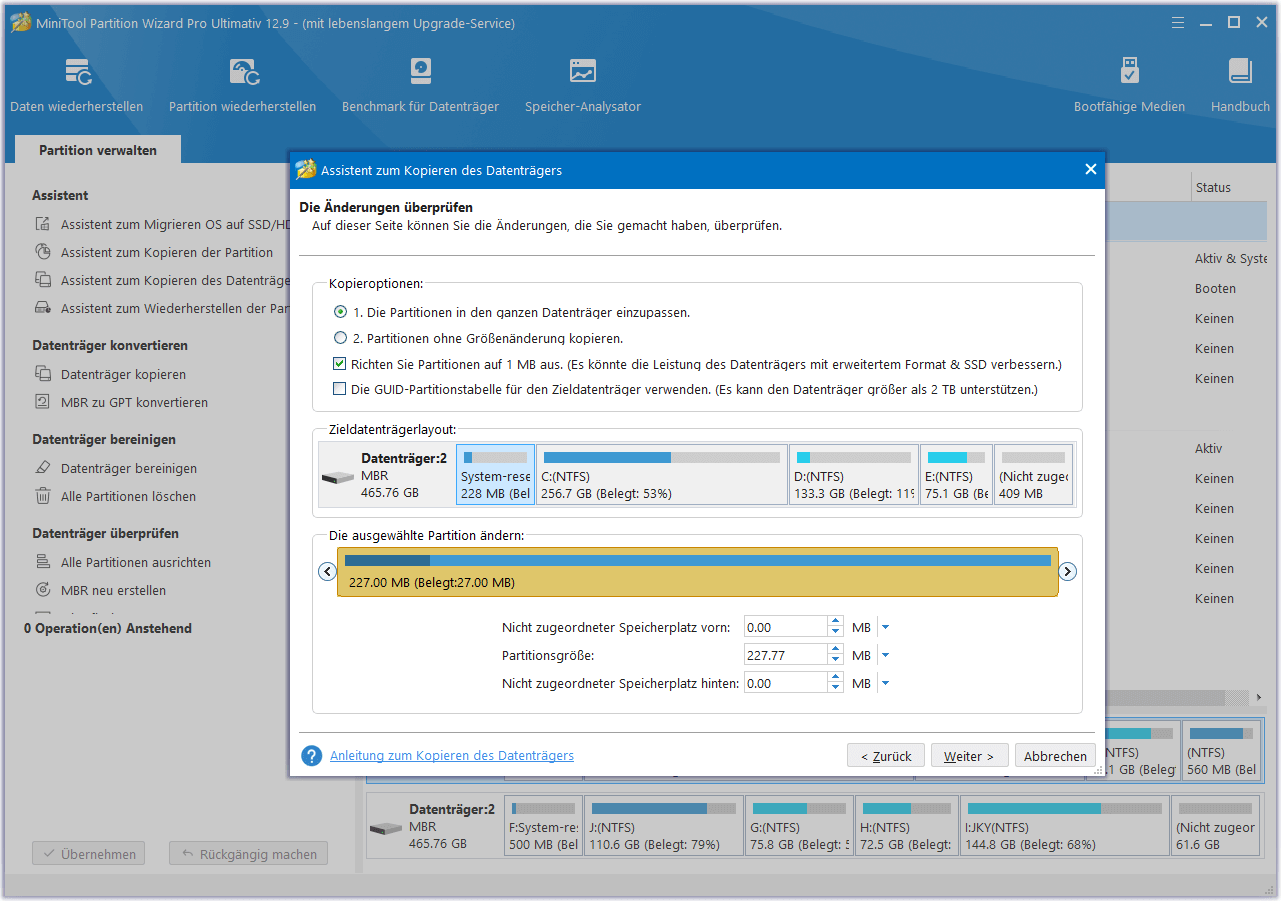
Schritt 7: Lesen Sie den Hinweis und klicken Sie auf Abschließen. Nachdem Sie zur Hauptschnittstelle zurückgekehrt sind, klicken Sie auf die Schaltfläche Übernehmen, um den ausstehenden Vorgang abzuschließen.
Betriebssystem auf SSD migrieren
Die Funktion OS auf SSD/HD migrieren kann Ihnen auch dabei helfen, Ihr Betriebssystem und Ihre Daten einfach auf eine SSD zu migrieren. Sie bietet zwei Migrationsmethoden: Bei der einen werden nur die vom System benötigten Partitionen kopiert. Die andere besteht darin, alle Partitionen auf der Systemplatte auf eine andere Platte zu kopieren, was dem Klonen von Festplatten entspricht.
Sehen wir uns an, wie Sie diese Funktion für die Migration von Betriebssystemen nutzen können. Beachten Sie, dass die Nutzung dieser Funktion kostenpflichtig ist.
MiniTool Partition Wizard DemoKlicken zum Download100%Sauber & Sicher
Schritt 1: Starten Sie MiniTool Partition Wizard, um die Hauptschnittstelle aufzurufen, und wählen Sie dann in der linken Aktionsleiste die Option Assistent zum Migrieren OS auf SSD/HD.
Schritt 2: Wählen Sie im Popup-Fenster eine Migrationsoption aus, um das Betriebssystem nach Ihren Bedürfnissen zu migrieren. Klicken Sie dann auf Weiter.
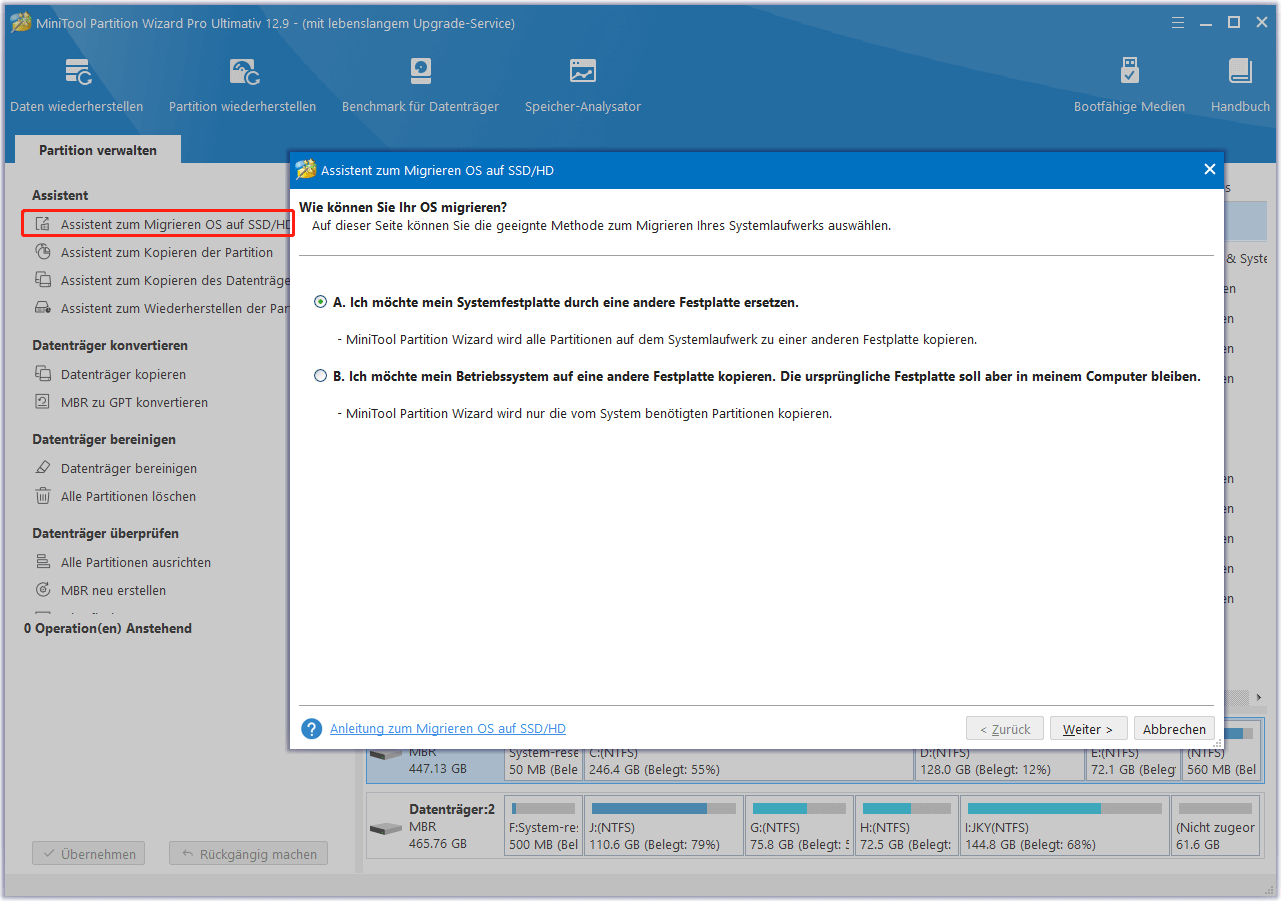
Schritt 3: Wählen Sie im nächsten Fenster ein Laufwerk als Ziellaufwerk aus und klicken Sie auf Weiter. Klicken Sie in dem eingeblendeten Warnfenster auf Ja, um den Vorgang zu bestätigen.
Schritt 4: Wählen Sie danach die gewünschten Kopieroptionen entsprechend Ihren Anforderungen und ändern Sie das Festplattenlayout. Klicken Sie dann auf Weiter.
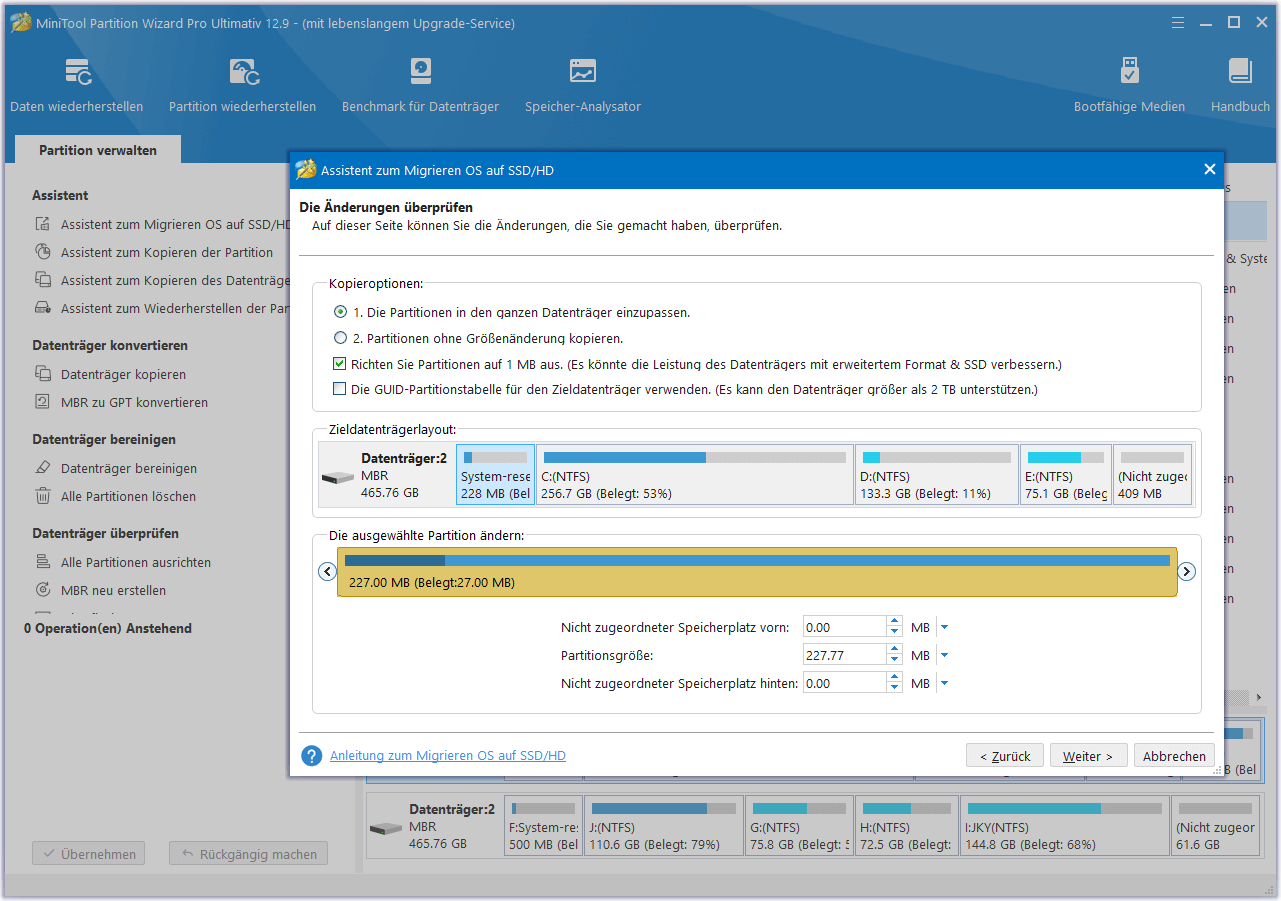
Schritt 5: Klicken Sie abschließend auf Abschließen und Übernehmen, um den Vorgang abzuschließen.
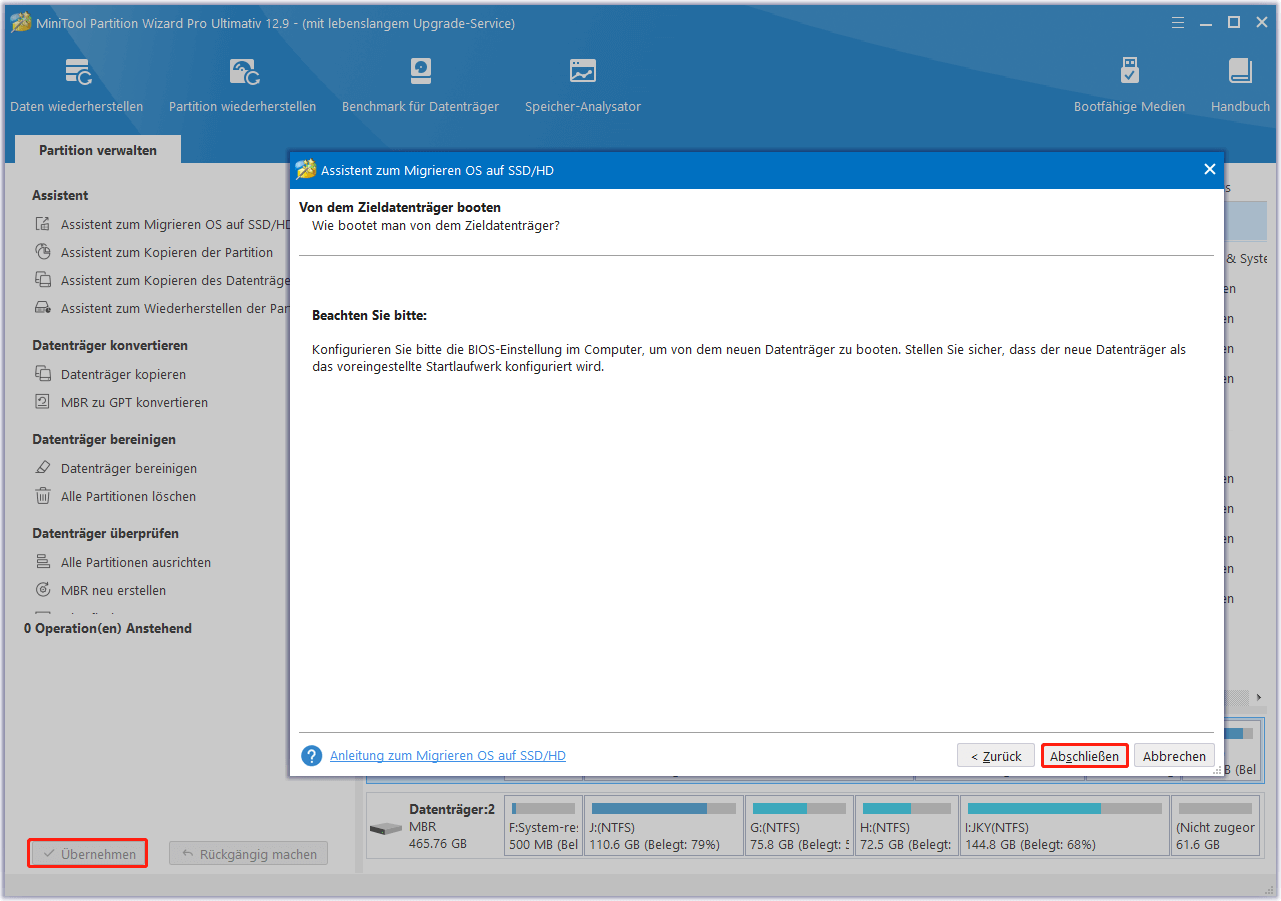
Fazit
Hier kommt das Ende dieses Beitrags. Er erklärt, warum Sie eine Corsair-Klon-Software verwenden müssen, empfiehlt mehrere zuverlässige Optionen und zeigt Ihnen, wie Sie eine Corsair-SSD mit MiniTool Partition Wizard auf eine andere SSD klonen können.
Wenn Sie Fragen oder Anregungen zur Verwendung von MiniTool Partition Wizard haben, zögern Sie bitte nicht, uns über [email protected] zu kontaktieren.
Beste Corsair SSD-Klon-Software FAQ
2. Wählen Sie im Tool die Option Datenträger kopieren.
3. Wählen Sie die Quell- und die Zielfestplatte aus.
4. Starten Sie das Klonen Ihrer SSD.

